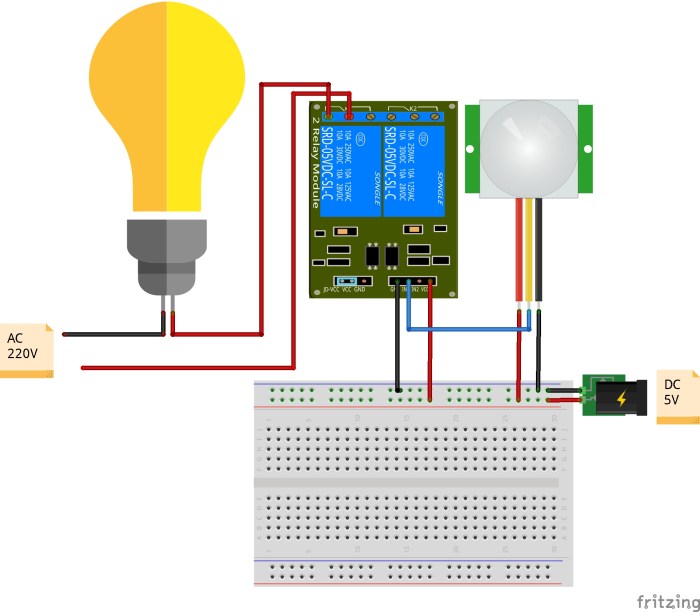Cara install arduino – Ingin memulai perjalanan Anda di dunia elektronik? Menginstal Arduino adalah langkah pertama yang mudah dan dapat membuka banyak kemungkinan kreatif.
Dalam panduan ini, kami akan memandu Anda melalui proses instalasi Arduino, mulai dari persiapan hingga verifikasi, sehingga Anda dapat mulai membangun dan bereksperimen dengan proyek elektronik Anda sendiri.
Persiapan Instalasi Arduino
Sebelum memulai instalasi Arduino, penting untuk melakukan beberapa persiapan.
Persyaratan Sistem, Cara install arduino
Arduino memiliki persyaratan sistem tertentu yang harus dipenuhi untuk memastikan instalasi yang sukses. Berikut ringkasannya:
- Sistem Operasi: Windows 7 atau yang lebih baru, macOS 10.10 atau yang lebih baru, Linux
- Memori (RAM): Minimal 2 GB
- Ruang Penyimpanan: Minimal 1 GB
- Prosesor: Intel Core i3 atau yang setara
Persyaratan Perangkat Keras
Selain persyaratan sistem, juga diperlukan perangkat keras berikut:
- Papan Arduino: Setiap papan Arduino yang kompatibel
- Kabel USB: Untuk menghubungkan papan Arduino ke komputer
- Driver USB: Driver untuk papan Arduino tertentu
Mengunduh Perangkat Lunak Arduino
Setelah memenuhi persyaratan sistem dan perangkat keras, langkah selanjutnya adalah mengunduh perangkat lunak Arduino. Ini dapat dilakukan dari situs web resmi Arduino:
https://www.arduino.cc/en/software
Untuk menginstal Arduino, cukup ikuti petunjuk resmi di situs webnya. Namun, jika Anda mengalami kesulitan dalam menginstal Arduino, Anda dapat merujuk ke panduan komprehensif tentang cara install acer one 10 yang mencakup langkah-langkah mendetail untuk menginstal Arduino pada berbagai sistem operasi.
Setelah menginstal Arduino, Anda dapat mulai membuat dan mengunggah program ke papan Arduino Anda.
Instalasi Perangkat Lunak Arduino: Cara Install Arduino
Untuk memulai perjalanan Anda dengan Arduino, langkah penting pertama adalah menginstal perangkat lunak Arduino IDE (Integrated Development Environment). Perangkat lunak ini menyediakan antarmuka pengguna yang mudah digunakan dan memungkinkan Anda untuk menulis, mengkompilasi, dan mengunggah kode ke papan Arduino Anda.
Langkah-Langkah Instalasi
- Kunjungi situs web resmi Arduino (https://www.arduino.cc/en/software) dan pilih sistem operasi Anda dari menu tarik-turun.
- Unduh file penginstal dan jalankan di komputer Anda.
- Ikuti petunjuk penginstalan, yang biasanya melibatkan penerimaan perjanjian lisensi dan memilih lokasi instalasi.
- Setelah instalasi selesai, luncurkan Arduino IDE dari menu Start atau folder Aplikasi Anda.
Antarmuka Arduino IDE
Antarmuka Arduino IDE terdiri dari beberapa bagian utama:
- Area Editor Kode:Di sinilah Anda menulis dan mengedit kode program Anda.
- Menu Bar:Berisi menu untuk mengakses fitur dan perintah umum.
- Toolbar:Menyediakan akses cepat ke perintah yang umum digunakan, seperti mengkompilasi dan mengunggah kode.
- Konsol:Menampilkan output dari proses kompilasi dan unggah, serta pesan kesalahan.
- Bilah Status:Menampilkan informasi tentang status papan Arduino yang terhubung dan pengaturan port.
Menghubungkan Papan Arduino
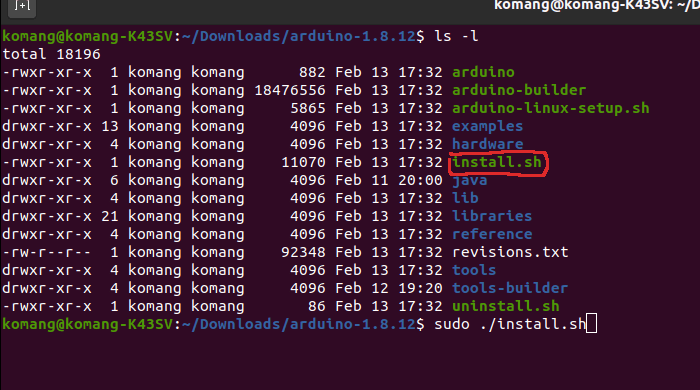
Menghubungkan papan Arduino ke komputer adalah langkah penting untuk mulai memprogram dan menggunakannya. Proses ini biasanya sederhana dan dapat dilakukan menggunakan kabel USB. Berikut panduan langkah demi langkah untuk menghubungkan papan Arduino ke komputer:1.
-
-*Persiapkan Perangkat
Pastikan Anda memiliki papan Arduino, kabel USB, dan komputer dengan port USB yang tersedia.
- 2.
- 3.
- 4.
- 5.
-*Identifikasi Papan Arduino
Terdapat berbagai jenis papan Arduino yang tersedia, masing-masing dengan fitur dan spesifikasi yang berbeda. Identifikasi jenis papan Arduino yang Anda gunakan untuk memastikan Anda menggunakan kabel dan perangkat lunak yang tepat.
-*Hubungkan Kabel USB
Hubungkan salah satu ujung kabel USB ke port USB di papan Arduino dan ujung lainnya ke port USB di komputer.
-*Instal Driver
Saat Anda menghubungkan papan Arduino ke komputer untuk pertama kalinya, komputer mungkin perlu menginstal driver perangkat lunak. Ikuti petunjuk di layar untuk menginstal driver.
-*Verifikasi Koneksi
Setelah driver diinstal, komputer akan mengenali papan Arduino. Anda dapat memverifikasi koneksi dengan membuka manajer perangkat di komputer dan mencari papan Arduino di bagian “Port (COM & LPT)”.
Jika Anda mengalami masalah saat menghubungkan papan Arduino ke komputer, berikut beberapa tip pemecahan masalah:*
Bagi pengguna yang kesulitan menginstal Arduino, terdapat panduan komprehensif yang tersedia secara online. Namun, jika Anda menghadapi masalah dalam menginstal ulang Internet Explorer pada Windows 7, silakan merujuk pada panduan langkah demi langkah di cara instal ulang internet explorer windows 7 . Setelah Internet Explorer berhasil diinstal ulang, Anda dapat melanjutkan proses instalasi Arduino dengan mengikuti instruksi yang disediakan dalam panduan.
-*Periksa Kabel USB
Pastikan kabel USB tidak rusak dan terhubung dengan benar ke papan Arduino dan komputer.
-
-*Coba Port USB Lain
Jika satu port USB tidak berfungsi, coba gunakan port USB lain di komputer.
-*Instal Ulang Driver
Copot pemasangan driver papan Arduino dari manajer perangkat dan instal ulang driver.
-*Perbarui Firmware
Jika Anda masih mengalami masalah, perbarui firmware pada papan Arduino.
Dengan mengikuti langkah-langkah ini dan tips pemecahan masalah, Anda dapat menghubungkan papan Arduino ke komputer dengan sukses dan mulai memprogram dan menggunakannya.
Mengonfigurasi Papan Arduino
Setelah menginstal Arduino IDE, langkah selanjutnya adalah mengonfigurasi papan Arduino yang akan digunakan. Konfigurasi ini meliputi pemilihan jenis papan dan port serial yang sesuai.
Jenis Papan
Arduino IDE menyediakan daftar jenis papan yang didukung. Pengguna dapat memilih jenis papan yang sesuai dengan papan Arduino yang mereka miliki. Pemilihan jenis papan yang tepat akan memastikan IDE mengenali dan berkomunikasi dengan papan dengan benar.
Port Serial
Port serial digunakan untuk komunikasi antara Arduino IDE dan papan Arduino. Pengguna harus memilih port serial yang sesuai dengan port yang digunakan oleh papan Arduino mereka. Port serial dapat ditemukan di menu “Tools” pada Arduino IDE.
Opsi Konfigurasi Tambahan
Selain jenis papan dan port serial, ada beberapa opsi konfigurasi tambahan yang tersedia di Arduino IDE. Opsi-opsi ini dapat diakses melalui menu “Tools” dan meliputi:
- Processor: Memilih jenis prosesor yang digunakan pada papan Arduino.
- Clock Speed: Mengatur kecepatan clock prosesor.
- Upload Speed: Menentukan kecepatan transfer data antara IDE dan papan.
- Reset Method: Memilih metode untuk mereset papan Arduino.
Verifikasi Instalasi Arduino
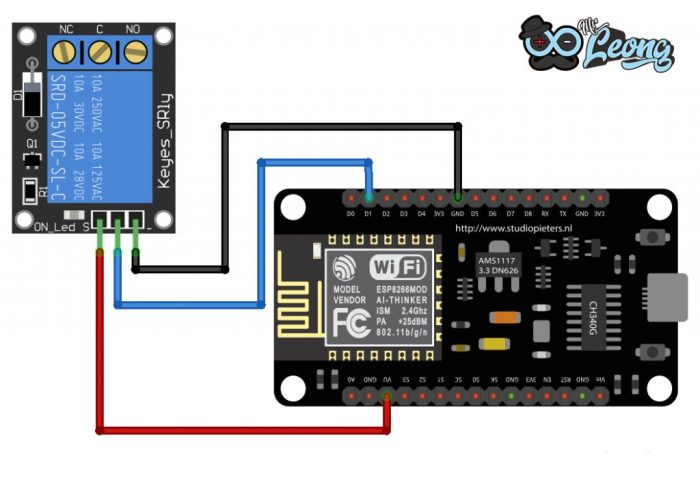
Memastikan instalasi Arduino berjalan lancar sangat penting untuk menjamin pengoperasian yang benar. Proses verifikasi ini dapat dilakukan dengan mengunggah kode uji sederhana ke papan Arduino.
Mengunggah Kode Uji
- Buka Arduino IDE dan buat sketsa baru.
- Salin dan tempel kode uji berikut:
- Hubungkan papan Arduino ke komputer.
- Pilih papan yang sesuai dan port yang benar di Arduino IDE.
- Klik tombol “Unggah” untuk mengunggah kode ke papan.
void setup() pinMode(13, OUTPUT); void loop() digitalWrite(13, HIGH); delay(1000); digitalWrite(13, LOW); delay(1000);
Menafsirkan Hasil Pengujian
Setelah kode diunggah, periksa LED pada papan Arduino. Jika LED berkedip sesuai dengan pola yang ditentukan dalam kode (nyala selama 1 detik, mati selama 1 detik), maka instalasi Arduino berhasil.
Jika LED tidak berkedip atau menunjukkan perilaku yang tidak terduga, ini mungkin menunjukkan masalah dalam instalasi Arduino. Periksa hal-hal berikut:
- Koneksi antara papan Arduino dan komputer.
- Papan Arduino yang dipilih di Arduino IDE.
- Port yang dipilih di Arduino IDE.
- Kesalahan dalam kode uji.
Akhir Kata
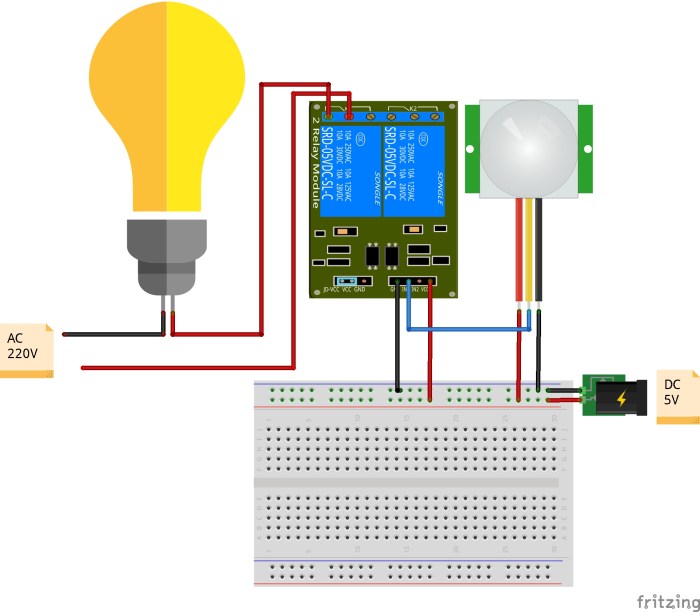
Dengan mengikuti langkah-langkah ini dengan cermat, Anda akan memiliki Arduino yang terinstal dan siap digunakan dalam waktu singkat. Mulailah eksplorasi Anda di dunia elektronik dan ciptakan proyek-proyek menakjubkan yang akan menghidupkan ide-ide Anda.
FAQ dan Informasi Bermanfaat
Apa itu Arduino?
Arduino adalah platform elektronik open-source yang memungkinkan Anda membangun proyek interaktif dengan mudah.
Apakah saya memerlukan pengetahuan coding untuk menggunakan Arduino?
Tidak, Arduino dirancang agar mudah digunakan, bahkan bagi pemula yang tidak memiliki pengalaman coding.
Berapa biaya untuk menginstal Arduino?
Instalasi perangkat lunak Arduino gratis. Namun, Anda perlu membeli papan Arduino dan komponen lain untuk proyek Anda.